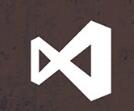
vs2013(Visual Studio 2013)
大小:2.78GB
语言:简体中文
版本:中文旗舰版
系统:WinAll
下载手机助手,可在手机助手中下载目标软件,下载更安全
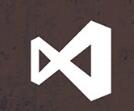
大小:2.78GB
语言:简体中文
版本:中文旗舰版
系统:WinAll
下载手机助手,可在手机助手中下载目标软件,下载更安全
Visual Studio 2013(vs2013)为开发者们提供了更为出色的功能,如Peek、CodeLens、为UI响应与能耗准备的诊断工具、对 ASP.NET 网页开发的重要更新,支持Git方式管理与敏捷的组合管理扩展ALM功能等等,当然vs2013Windows 8上开发应用程序能够完美支持。
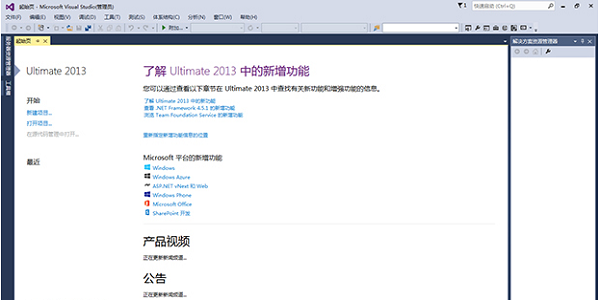
vs2013软件简介
Microsoft Visual Studio(简称VS)是微软公司旗下最重要的软件集成开发工具产品,是每个Win平台的软件开发者必备的工具,也是无数人学习编程的入门软件之一。
vs2013功能特点
1、支持支持 Windows 8.1 App 开发;
2、继承开发环境:开发环境整洁、快速并且强大,这种开发环境可以帮助更高效的完成任务;
3、多平台支持:跨设备生成面向Microsoft平台的应用程序、移动Web应用程序、Web应用程序以及云服务;
4、敏捷软件开发,可根据具体情况采用敏捷实践,使用易用、完全集成的工具进行项目管理;
5、团队协作:将软件开发过程延伸到业务利益相关者、运行部门和最终用户,以便通过将开发团队成员联系在一起来连接生命周期的每个方面,并使其可追踪;
6、测试工具:Visual Studio提供了一些测试工具,可帮助您采用手动、自动、探索和负载测试等测试实践;
7、实验室管理:使用 Visual Studio的实验室管理功能,您可以自动执行实验室环境的生成、部署过程并运行自动测试。不必每天浪费时间进行普通工作,让实验室管理来为您完成。这样团队可以将这些宝贵的时间用于为客户生产价值;
8、体系结构与建模:简化复杂应用程序的开发,使用Visual Studio Ultimate,您可以在不同的详细级别创建模型,包括UML图、体系结构和层图、依赖关系图和代码映射,以全面管理复杂应用程序的开发
vs2013新功能特性:
一、Visual C++
1、Visual C++库增强功能:
- C++ REST SDK(Casablanca)
- C++ AMP纹理支持
- PPL任务调试
2、改进的C++应用程序性能
3、、Windows应用商店应用程序开发的改进
二、JavaScript
1、JavaScript 编辑器中的新功能包括:
- IntelliSense中的弃用备注。如果某个Windows API元素在Windows 8.1中已弃用,则IntelliSense工具提示会将它标识为“[已弃用]”。
- 针对命名空间的“转到定义”。您可以打开在代码中使用的命名空间(如 WinJS.UI)的快捷菜单,然后选择“转到定义”以转到定义命名空间的行。
- 标识符突出显示。选择源中的一个标识符(例如,变量、参数或函数名)之后,源代码中使用该标识符的任何地方都会突出显示。
三、XAML编辑器
XAML编辑器支持IntelliSense中的数据绑定和资源、智能注释和“转到定义”
四、LightSwitch
1、利用新的分段的项目模型改进了对团队开发的改进;
2、适用于HTML客户端的JQuery Mobile表控件显示表格数据。
3、固有表的“创建者”和“修改者”字段提供内置的审核体验
4、Person语义数据类型连接到Active Directory
5、DateTimeOffset语义数据类型采用UTC时间格式存储日期和时间
vs2013安装方法
1、首先要下载安装文件,在本站内下载vs2013的安装包。
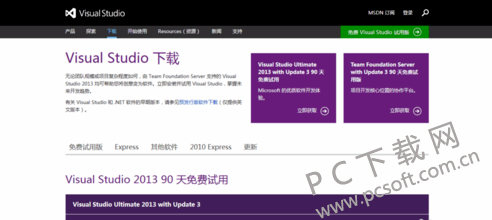
2、等待下载完成之后,我们可以用解压缩工具解压打开。解压好后,双击vs_ultimate.exe,开始安装。新旧版本VS是可以共存的,但是在安装过程中,旧版本的VS一定要先关闭。
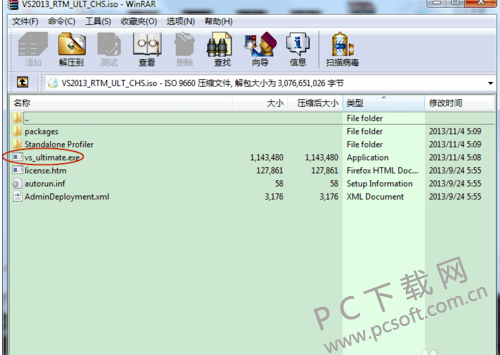
3、自定义选择安装路径时,注意所属路径的预留空间要充足,否则安装会失败,同意许可条款,进行下一步。
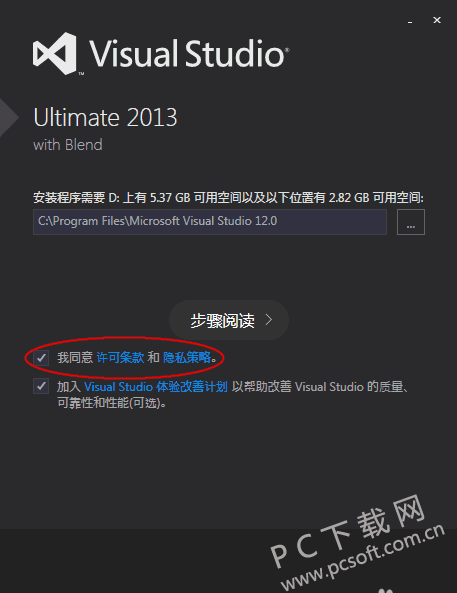
4、在选择安装的可选功能这里,大家可以根据自己需要勾选,也可以默认全选。这里有个小功能,把鼠标放在文字上,会弹出各个功能的详细描述。小编选择四个常用的功能,另外要注意预留空间,开始安装。
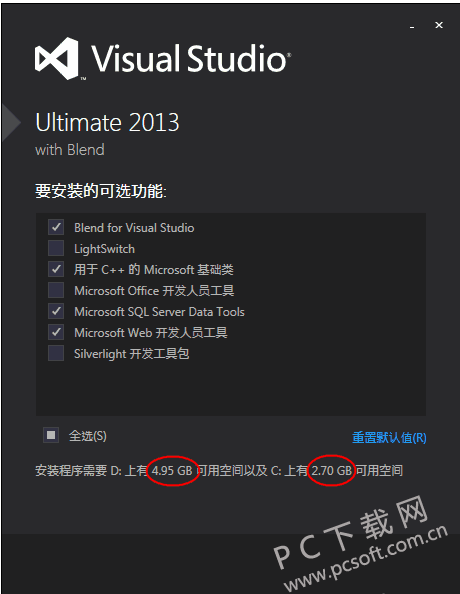
5、等待大概30分钟,就可以完成安装。安装过程中,VS会占用很多的系统资源,所以不要开启其他软件,等待安装。
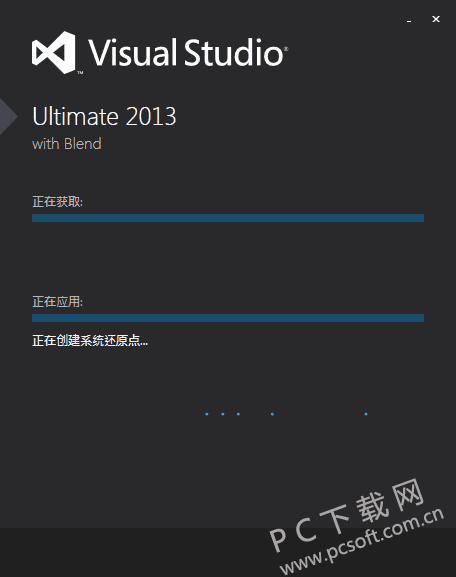
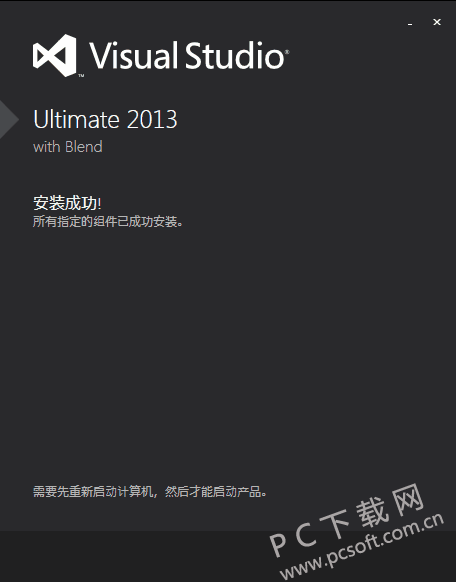
6、软件安装完毕,第一次打开VS2013,需要进行一些基本配置,如开发设置、颜色主题,根据自己的需求设置,然后等待几分钟就可以使用。由于VS2013引入了一种联网 IDE 体验,大家可以使用微软的账户登录,而且其还自动采用联网 IDE 体验的设备上同步设置,包括快捷键、Visual Studio 外观(主题、字体等)各种类别同步的设置。
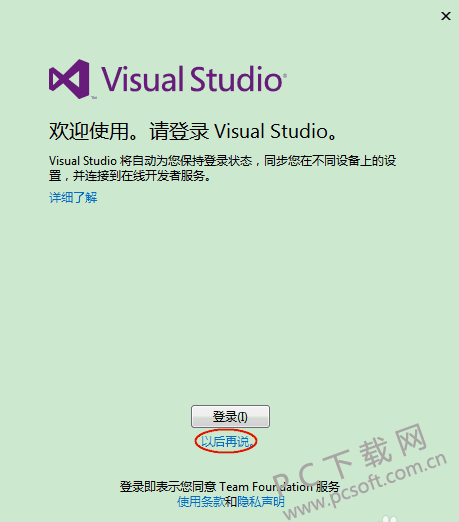
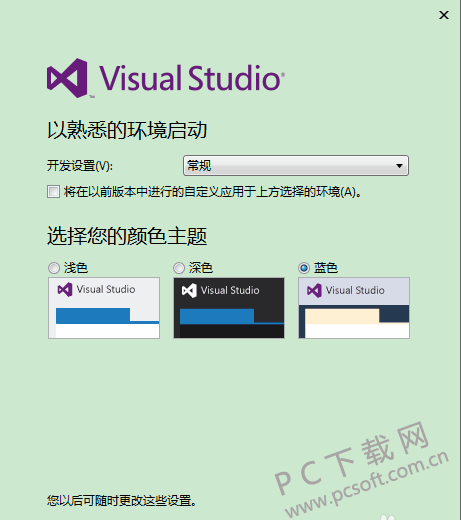
vs2013使用技巧
Peek View
在不新建TAB的情况下快速查看、编辑一个函数的代码。
以前要看一个函数的实现,需要在使用的地方点击F12跳转到该函数,实际上这是很浪费时间的。VS2013Peek View便解决了这个问题。在光标移至某个函数下,按下alt+F12。
用法:在光标移至某个函数下,按下alt+F12。

可以看出在当前页即有当前函数的实现。然后在Peek窗口里可以继续按alt+F12。然后按ctrl+alt+-,或者ctrl+alt++就可以前后跳转。按ESC关闭Peek窗体。这下就不需要来回跳转了……(alt+G可以跳转至函数定义的地方,alt+左箭头可以回退)
vs2013常用快捷键
定位到行首与行尾
home键:定位到当前行的行首;
end键:定位到当前行的行尾。
选中从光标起到行首(尾)间的代码
选中从光标起到行首间的代码:使用组合键“CShift + Home”;
选中从光标起到行尾间的代码:使用组合键“Shift + End”。
调用智能提示
方法1:使用组合键“Ctrl+J”;
方法2:使用组合键“Alt+→”。
同类软件对比
Scintilla正式版是款比较实用的文本编辑工具。Scintilla具有语法高亮、代码折叠、书签、自动完成等多种功能,完全开放源代码。Scintilla还提供一个license可自由的应用在开源软件或者商业软件中, 比较著名的scite, Notepad++,Notepad都是基于 Scintilla开发的。PC下载网提供Scintilla软件的下载服务,下载Scintilla软件其他版本,请到PC下载网!
Pillow最新版是一款还好用的Python图像库。Pillow官方版拥有广泛的文件格式支持,有效的内部表述,还有强大的图像处理能力,有了Pillow最新版,您可以放心地进行持续的集成测试,公开开发活动,并定期向 Python 包索引发布。软件界面简洁,操作简便,易于上手。